打开控制面板:点击开始菜单,然后在搜索框中输入“控制面板”,并点击打开。
进入“程序”部分:在控制面板中,将显示的视图更改为“小图标”或“大图标”,然后找到并点击“程序”部分。
打开“启用或关闭Windows功能”:在“程序和功能”窗口中,找到并点击“启用或关闭Windows功能”链接。
启用FTP服务器:在“启用或关闭Windows功能”窗口中,找到并勾选“Internet信息服务”(IIS)选项。点击“确定”按钮。
安装FTP服务器:系统将自动安装所需的组件。这可能需要一些时间,请耐心等待。
配置FTP站点:打开Windows资源管理器,进入“C:\inetpub\ftproot”文件夹。在此文件夹中,你可以创建子文件夹来存储FTP站点的文件。
配置FTP站点的权限:右击所需的文件夹,选择“属性”选项,在“安全”标签页中,点击“编辑”按钮,然后添加用户或组,并为他们分配访问权限。
启用FTP访问:在控制面板中,再次找到并点击“Internet信息服务”(IIS)选项。然后点击“网站”下的“FTP站点”选项。
创建FTP站点:点击“新增FTP站点”链接。在弹出的对话框中,输入FTP站点的名称和物理路径。点击“下一步”。
配置FTP站点的绑定:选择你希望FTP站点监听的IP地址。点击“下一步”。
配置FTP站点的身份验证:选择适合你需求的身份验证方式。点击“下一步”。
配置FTP站点的授权规则:选择适合你需求的授权规则。点击“完成”按钮。
完成配置:现在你的FTP服务器已经成功启动。你可以使用FTP客户端程序连接到你的FTP服务器,通过提供IP地址、用户名和密码来进行身份验证。